甲骨文软件操作手册5操作手册设备维修工作管理分册v文档格式.doc
《甲骨文软件操作手册5操作手册设备维修工作管理分册v文档格式.doc》由会员分享,可在线阅读,更多相关《甲骨文软件操作手册5操作手册设备维修工作管理分册v文档格式.doc(37页珍藏版)》请在冰点文库上搜索。
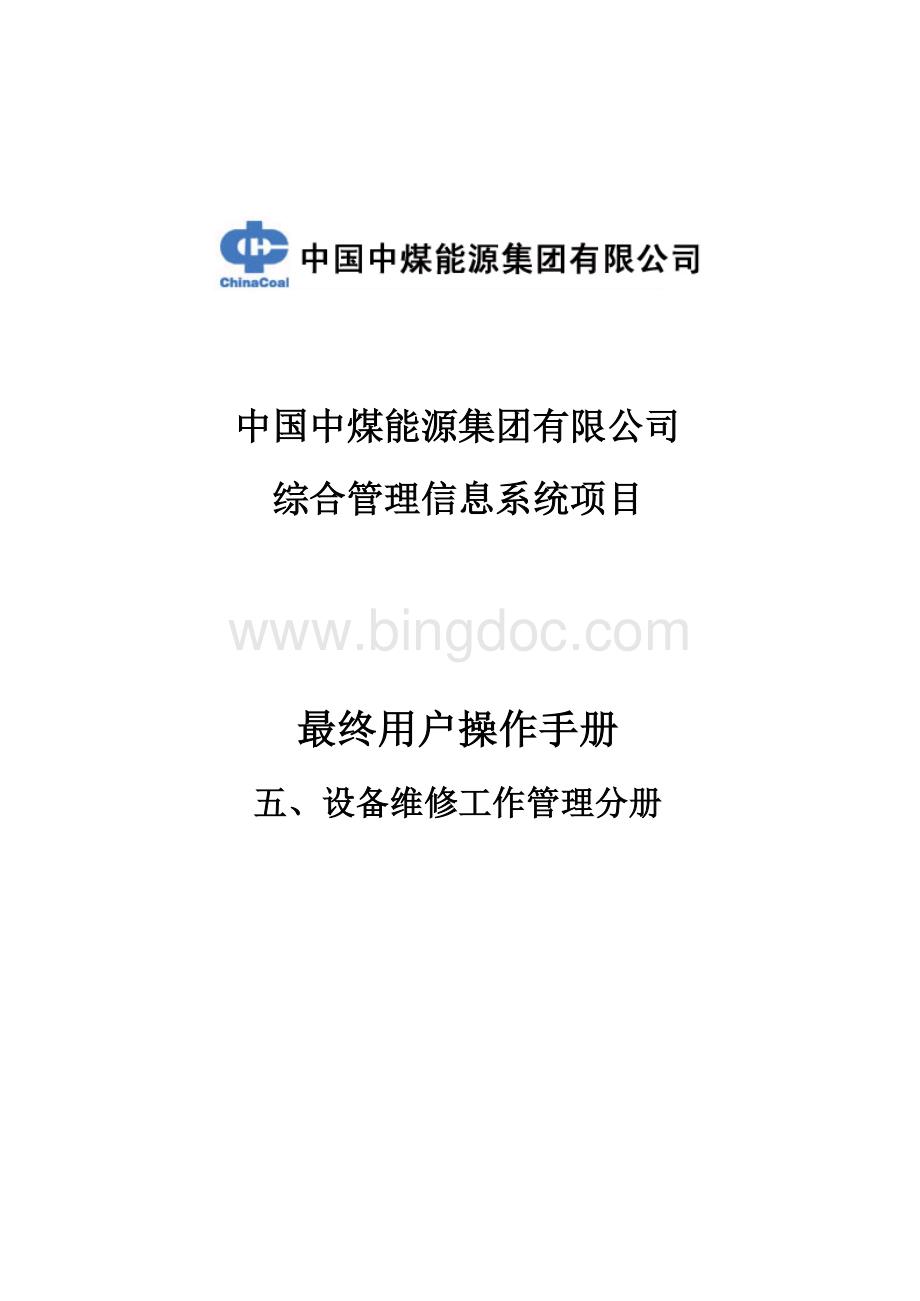
查询设备台帐
从系统内查询已经建立的设备台帐,查看设备台帐内容,需要重点说明的内容包括:
设备树、配置历史记录、通用属性、技术参数、技术文档、备件清单、工作请求历史、工作单历史
06
总成件台帐管理流程
为新购置的总成件建立台帐
为新购置的总成件建立台帐,从总成件的到货接收开始描述,建立总成件台帐时,需要重点说明的内容包括:
总成件编号、总成件名称、维修部门、总成件通用属性、总成件技术参数、上传总成件文档资料
07
补建已有总成件的台帐
为已有的总成件补充建立台帐,分为两种情况:
一、系统内已存在总成件资产组;
二、系统内不存在总成件资产组,这时需要由设备管理中心提交总成件资产组的建立申请;
建立总成件台帐时,需要重点说明的内容包括:
总成件编号、总成件名称、维修部门、总成件通用属性、总成件技术参数、上传总成件文档资料、挂接到设备树
08
更新总成件台帐
从系统内查询已经建立的总成件台帐,更新台帐相关内容,需要重点说明的内容包括:
总成件名称、维修部门、总成件通用属性、总成件技术参数的更新,上传总成件文档资料,更新设备树
09
查询总成件台帐
从系统内查询已经建立的总成件台帐,查看总成件台帐内容,需要重点说明的内容包括:
设备树、配置历史记录、通用属性、技术参数、技术文档、备件清单、总成件状态(是安装于设备还是位于库存)
10
设备标准化数据管理流程
建立部门
描述在系统内新建部门,需要重点说明的内容包括:
维护部门代码、部门名称、地点、部门拥有的资源,如果拥有维修工资源则需添加实例
11
更新部门
在系统内查询已经建立的部门,更新部门信息,需要重点说明的内容包括:
更新部门代码、部门名称、资源及实例
12
建立员工
描述在系统内新建员工,包括:
姓名、性别、出生日期、身份证号码
13
建立设备维修标准
描述在系统内建立新的的设备维修标准,需要重点说明的内容包括:
活动名称、活动说明、工序、活动与设备编号关联、活动与资产组关联
14
更新设备维修标准
描述在系统内查询已经建立的设备维修标准,更新维修标准的内容,需要重点说明的内容包括:
更新活动说明、工序、添加与活动关联的设备编号
15
建立设备备件清单
描述在系统内建立新的设备备件清单
16
更新设备备件清单
描述在系统内查询已经建立的设备备件清单,添加或删除备件
17
建立总成件备件清单
描述在系统内建立新的总成件备件清单
18
更新总成件备件清单
描述在系统内查询已经建立的总成件备件清单,添加或删除备件
19
建立设备故障体系
描述在系统内建立新的故障集,包括:
建立故障体系代码、建立故障集、故障集分配给资产组
20
更新设备故障体系
描述在系统内查询已经建立的故障集,增加/失效故障体系代码、故障集分配给资产组
21
建立资产路线
描述在系统内建立新的资产路线
22
预防性维修计划管理流程
建立预防性维修计划模板
描述在系统内为资产组建立新的预防性维修计划模板
23
建立预防性维修计划
描述在系统内为特定设备建立新的预防性维修计划
24
更新预防性维修计划
描述在系统内查询已经建立的预防性维修计划,更新预防性维修计划的内容
25
执行预防性维修计划
描述在系统内为指定的集名运行预防性维修计划并选定预测结果生成工作单,在系统查询由预防性维修计划生成的工作单、更新内容并发放,到执行工作单的内容、完成工作单
26
设备维修工作管理流程
工单计划
描述在系统内建立工作单的过程,到工单发放结束;
要求在操作手册的开头详细描述需要建立工作单的各种业务(临故领料、保养、大修、中修、批量领料),需要重点说明的内容包括:
工单编号、工单说明、设备编号、计划开始日期、计划结束日期、WIP工单类型、工作单类型、部门、成本中心、工序(使用工序描述需要执行的工作任务、工序资源、工作负责人)
27
建立子工单
描述在系统内查询特定工作单,并为其建立子工单的过程,需要说明哪些业务需要建立子工单
28
工单执行、工单完工
描述在系统内查询需要执行的工作单,打印工作单并派发给维修负责人,执行维修工作,到在系统内完成工作单
29
外委维修管理
描述根据批复的外委维修申请在系统内建立工作单填报外委维修资源(建立工作单的细节不需描述,注明参考工单计划章节即可)、发放工作单生成采购申请,到执行采购、执行外委维修、采购接收、完成工作单的整个过程
30
总成件维修管理
从在系统内发放总成件开始描述,到维护总成件工单内容、发放工作单、执行维修任务、完成工作单
31
建立工作请求
描述在系统内建立工作请求的过程
32
处理工作请求
描述在系统内查询工作请求并执行相应处理的过程,分为驳回、完成、挂起三种情形
33
设备租赁管理流程
设备出租
描述设备调配单被批准后,在系统内更新设备台帐的过程
34
设备退租
描述设备退租申请单被批准后,在系统内更新设备台帐的过程
35
设备报废管理流程
设备报废
描述设备报废申请单被批准后,在系统内更新设备台帐的过程
36
报表
查询报表
描述在在系统内更加请求查询报表的过程
下面的章节将详细描述具体的系统操作步骤。
3企业资产管理
3.1设备维修工作管理流程
3.1.1建立工单
业务描述
当设备需要维修(临故、大修、中修、保养、外委维修、日常维护、维简等)时,需通过建立工单来执行维修工作。
如果维修部门批量领取维修用的物料,也需要建立工作单,这时工作单内无具体的维修工作任务,仅作为领料的依据。
操作要点
带*标志的是必填项
操作输入
无
操作步骤
步骤1:
建立工作单-维护工单题头内容
1)职责
路径:
平朔煤业设备管理职责>
设备维修工作管理>
工作单
2)操作界面及步骤说明
图1:
建立工作单-维护工作单题头
在图1所示的‘建立工作单-维护工作单题头’页面,需要维护如下内容:
ü
工作单:
指工作单编号,由系统自动生成;
设备编号:
必填项,选择需要创建工单的设备编号,通过点击‘设备编号’栏旁边的查询按钮可打开设备编号查询窗口,见下图:
图2:
查询设备编号
在图2所示的‘查询设备编号’页面,在‘搜索方式’栏可选择查询设备编号所使用的条件,查询条件包括:
‘设备编号’、‘设备名称’、‘父设备编号’、‘资产组’、‘所属部门’等;
在本案例中,假设使用‘设备编号’来查询设备,则在‘搜索方式’栏选择‘资产编号’,在条件栏输入‘2%’,点击‘开始’按钮,系统将查询以‘2’开头的所有设备编号;
在结果列表中,通过点击‘快速选择’按钮即可选中需要为之建立工作单的设备;
设备型号:
即资产组,表示设备编号所属的型号,在选择设备编号后,系统自动带出设备型号,不需人为修改;
WIP工单类型:
必填项,包含临故工单、事故工单、保养工单、大修工单、中修工单、日常维护工单,根据实际情况选择;
预定起始日期:
必填项,根据实际情况填写;
预定完成日期:
必填项,根据实际情况填写
持续时间:
无需维护,系统根据‘预定起始日期’和‘预定完成日期’计算,单位是小时;
请求编号:
无需维护
说明:
必填项,用户需要在此栏简要说明工作单的内容;
部门:
必填项,选择设备维修工单的执行部门;
维修标准:
可选项,可选择设备的维修标准,维修标准中的内容将会复制到当前工作单中;
限定工时:
必填项,默认选‘是’;
状态:
包含未发放(建议不使用)、已发放、暂挂、拟定,当工单内容维护好后,将状态改为‘已发放’,就可以执行工单的工作任务或执行工单领料了;
如果工单的维修工作打算日后再做,就将状态改为“暂挂”;
工作单未发放之前的状态是“拟定”;
工作单类型:
必填项,包含自修、外委、自修+外委,根据实际情况选择;
是否需要停机:
可选项;
优先级:
附加详细信息-成本中心:
必填项,当前工单发生的所有维修成本都会归集到该成本中心,根据实际情况选择;
如上内容维护完成后,点击‘保存’按钮;
步骤2:
建立工作单-维护工单的工序
图3:
建立工作单-维护工序
在图3所示的‘建立工作单-维护工序’页面,用户可通过‘工序’来定义当前工单所包含的工作内容或操作步骤,一个工单可根据实际情况定义多道工序,并且必须至少有一道工序,工序的详细说明如下:
工序:
必填项,指工序的顺序编号,建议按照10、20、30的格式编写;
必填项,用于说明当前工序的工作内容或操作步骤;
必填项,指执行当前工序的维修部门;
在图3所示的‘建立工作单-维护工序’页面,用户可以为工序定义资源(资源是选填项内容),可供选择的资源包括:
维修工、外委维修;
如果需要为工序定义资源,则说明如下:
资源序号:
必填项,指资源的顺序编号,建议按照1、2、3…的格式编写;
资源:
必填项,可选择‘维修工’或‘外委维修’;
‘维修工’资源用于定义维修工时,建议仅在第一道工序中维护‘维修工’资源,以表示完成工作单所需的总工时;
‘外委维修’资源用于表示当前工单或工序需要外委;
必须:
必填项,如果‘资源’选择‘维修工’,在‘必须’栏输入完成维修工作所需的工时;
如果‘资源’选择‘外委维修’,在‘必须’栏输入1即可;
分配数量:
必填项,如果‘资源’选择‘维修工’,‘分配数量’表示完成维修工作所需的维修工人数;
如果‘资源’选择‘外委维修’,在‘分配数量’栏输入1即可;
员工或设备:
可选项,如果‘资源’选择‘维修工’,则‘员工或设备’用来选择工作负责人;
如果‘资源’选择‘外委维修’,则该栏无作用;
工序与资源维护完成后,务必点击保存按钮。
物料需求:
不需人工维护,如果完成工作单需要从物资供应中心仓库领料,则手工填写领料单,在领料单中必须注明工作单编号,仓管员将根据领料单在ERP系统内执行工单发料;
仓管员发料后,维修部门将会在此栏看到所发放的物料信息。
步骤3:
建立工作单-发放工单
步骤1及步骤2中的内容维护完成后,即可发放工作单;
工单只有在发放后,才能执行工作单中的维修工作任务及从物资供应中心仓库领料。
图4:
在图4所示的页面,将工单状态改为‘已发放’,然后点击‘保存’按钮。
至此,一个工作单已完成建立。
操作输出
无。
3.1.2查询工单
本节用于描述查询系统内已经建立的工作单。
无
如图1界面所示为简单搜索界面,可以根据工作单号、设备编号、起始日期、部门和状态来搜索,包括子设备指的是搜索一个设备的工作单时是否要同时搜索这个设备的子项设备的工作单,点击“执行”后,搜索结果会显示在下方的红框内。
图1简单搜索界面
还可以通过高级搜索来执行工单查询,如图2界面所示,点击“高级搜索”
图2进入高级查询界面
进入图3界面,如图所示,可以选择“符合所有条件时显示表数据”或“符合任一条件时显示表数据”,例如想通过“WIP工单类型”来搜索,在“添加另一个”选项里选择“WIP工单类型”,点击“添加”,如箭头所示,就会出现在列表里,将WIP工单类型选择好后,点击“搜索”
图3高级查询界面
点击“搜索”后,所有符合条件的结果就会显示在如下图4的红色方框内
图4高级搜集结果界面
双击要查看的蓝色工作单号,进入图5界面,在此界面可以查询工单的详细信息,如工序、物料、工作关系以及查看成本,点击“工序”,再点击“详细资料”里的“显示”,在“外协加工”栏里会看到外委维修的申请编号以及采购订单号
图5查询工作单界面
点击图5中的“查看成本”,进入图6界面,再点击“实际成本”
图6查看成本界面
进入图7界面,会看到成本的详细信息
图7查看成本界面
3.1.3更新工单
本节用于描述根据实际情况更新系统内已经建立的工作单。
参照查询工单章节的步骤,将工作单搜索出来,如图1界面,点击“更新工作单”
图1进入更新工作单界面
进入图2界面,可以更新的内容有:
预定起始日期、预定完成日期、说明、部门、工作单类型、是否需要停机、优先级、工序需求、物料需求,如图在“物料需求栏”里手工维护从周转库(即各二级单位自管的库房)领取的物料名称和数量(第三行),点击“保存”。
图2维护工作单界面
我们在“数量/金额”框会看到凡是从物资供应中心仓库领取的物料,此框显示的是“0”,如要查看领用的数量,可双击“详细资料”框的“显示”,就会看到发放数量;
凡是从周转库领取的物料(技术员在完成维修任务后添加到工作单中),“数量/金额”框显示的是实际消耗数量。
3.1.4工单执行
当工单发放后,维修部门就可以执行工单的维修任务了,如需领料,要手工填写领料单(如有替换下的总成件需注明此总成件的编号和序列号),领料人凭领料单到仓库领料,同时仓管员会将发放的物料输入到工单。
物料发放完毕后,计划员在系统内将工单检索出来,会在工单内看到所发放的物料信息,此时,计划员打印工单,维修负责人拿工单执行维修工作,同时要在工单上记录维修过程和物料实际消耗情况。
打印工作单
维修人员在开始维修工作之前,需要打印工作单,如图1界面所示,查询出需要执行的工作单,并点击“打印工作单”
图1查询工作单
进入图2界面,会有一个打印内容、格式的选择界面
模板:
客户化-维护工作单报表
地点:
汉语
格式:
PDF
点击“运行”
图2打印工作单
点击“运行”后,会在当前页面下方出现图3界面,然后点击左上方的打印按钮,这个工单就打印完成了,执行人就可以拿着工作单执行维修任务了。
图3打印工作单界面
3.1.5工单完成
当维修任务完成后,要在系统内执行工单的完成,表示此工单的工作任务已经完成。
在执行工单的完成时,在系统内需要根据实际情况对工单内容进行进一步的维护,如:
工单的实际起始日期和时间、实际终止日期和时间,(如果是为总成件开的工单,在完成工单时还要在“总成件周转库”选项里执行总成件入库),维修过程记录、验收情况记录、故障信息。
查看工单物料发放情况
在完成工单之前如果工单内容有需要更新补充的地方,可以先更新工作单(例如:
将完成维修任务所需的、从二级库领取的备件/材料录入工单,以便事后统计查询),具体操作步骤参照更新工单章节,更新完工作单后就可以完成工作单了(系统层面更新工作单和完成工作单是没有先后顺序的)。
进入图1界面,将要完成的工单号检索出来,会在下方的红框内看到检索结果,在“选择工作单”选项框选择“完成工作单”,点击“执行”
进入图2界面,输入实际起始日期和时间、实际终止日期和时间、维修过程记录、验收情况记录、故障信息,如果是总成件工作单,则需输入“总成件周转库”(总成件周转库货位为选填项),点击“应用”。
图2完成工作单
3.1.6建立子工单
在设备维修过程中,如某个维修任务该维修部门不能独立完成,需要其它部门协助完成,这时应该为该维修工单建立一个子工单,从而完成整个维修工单。
查询父工单
在图1所示的工单查询页面查找需要为其建立子工单的父工单(如何查询可参考《查询工单》章节),本例按照工单号执行查询,见下图:
图1查询工作单
查询工作单结果页面
打开要为其建立子工单的父工单,见下图3.
建立子工作单
1)职责及操作路径
2)操作界面及步骤说明
查看工作关系
在图3所示的工单页面,选择‘工作关系’标签页,见下图4。
如图4中点击“更新工作层结构”来创建子工单,结果见图5
图4更新工作层次结构
进入图5界面,在“选择工作单”栏里有两个选项:
创建子工作单:
即为当前工作单创建一个子工作单。
添加现有工作单:
意思是通过添加已经建立过的工作单来作为当前工作单的子工作单。
选中父工作单,点击“Go”。
(一个工作单可以建立多个子工作单,子工作单由协助部门自己来维护和完成)
图5:
创建子工作单
点击“Go”后,进入图6界面
图6:
维护子工单的内容
图7:
在图7所示的工单页面,根据需要维护工单的各项内容,详细步骤可参考《建立工单》章节;
工单内容维护完成后,将工单状态改为‘已发放’,保存。
至此,一个子工作单已完成建立。
注意事项:
1.必须先发放父工单,才能发放子工单
2.必须先关闭子工作,才能关闭父工单
3.1.7总成件维修工单
本节用于描述设备故障需要更换总成件,对总成件建立工作单跟踪其维修过程的业务情形;
在执行本节的操作之前,系统内需要先建立设备维修的工作单;
总成件的维修过程管理主要分为如下几个步骤:
1、领取总成件分为两种情况:
a)从物资供应中心仓库领取新的总成件,维修部门在系统外填写领料票,经审核后到物资供应中心仓库领取总成件,物资供应中心仓管员在系统内执行发料时
b)为从本单位维修部门周转库领取周转件,由工单创建人在系统内执行发料(在系统内为各二级单位的周转库设置了一个虚拟库房);
下面的操作步骤以这种情况为例来说明;
2、对替换下的总成件建立工作单此步骤系统自动执行,不需人工干预,在执行总成件发料时,系统将自动对替换下的总成件建立工作单;
3、查询、更新总成件工作单,然后发放
4、完成总成件工作单
标记“*”字符的字段为必填项
前提是已经建立了一个工作单,并且这个工作单的工作任务里包含为设备更换总成件。
生成总成件维修工单
1)职责及操作路径
总成件出/入库>
一步到位的物料发放
2)操作界面及操作步骤说明
输入要更换总成件的工作单,点击“开始”,如图1所示
图1发放总成件界面
进入图2界面,输入内容有:
物料:
从周转库领用的总成件的物料编号,本例为400705001298,回转减速箱总成
工序:
指的是需要领用此总成件的那道工序的序号
数量:
领用数量
子库存:
BZZ(设备、总成件周转库)
自序列和至序列:
指的是领用的总成件的编号,例如领用了一台总成件,自序列:
40070500129811000008,至序列:
40070500129811000008
替换的修复件详细资料:
选择从设备上替换下的总成件编号,点击进入后,如图3所示
图2发放总成件
在“修复件序列号”里输入替换下的旧总成件的序列号(即总成件编号),点击“应用”
图3选择替换下的总成件编号
点击“应用”后,回到如图4界面,点击“发放”,至此总成件发放完毕
图4发放总成件界面
在表单题头会看到提示信息:
为替换下的旧总成件生成了一个工作单号,见下图:
图5发放总成件成功提示界面
维护总成件维修工单
在下图所示的工作单查询页面,查询出‘步骤1’中建立的总成件工作单,根据实际情况更新工单内容后,即可发放执行,工单内容的详细说明可参考《建立工单》章节,在此不再赘述。
总成件工单完成时,与设备工单有一点差异,下面进行进行说明。
完成总成件维修工单
2)操